-
Cómo utilizar Photo Booth en un iMac
-
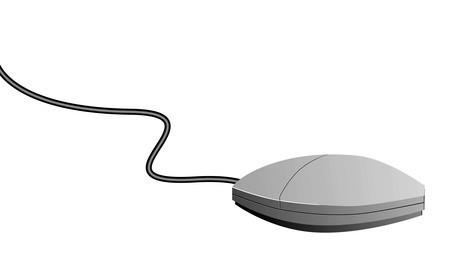
Cabina de la foto es una foto del programa que viene con el sistema operativo Mac. Utiliza la pequeña cámara que viene con el equipo Mac, y con ella se puede tomar una foto de usted y sus amigos y guardarlo en iPhoto, el programa de la foto Mac. Una vez tomada la foto, puede añadir efectos también. También se puede utilizar para grabar vídeos.Instrucciones
1 Abrir cabina de la foto haciendo clic en el icono de la cabina de la foto en el muelle. El icono tiene una cortina de color rojo cabina de fotos. Si no lo ve en el muelle, haga clic en un espacio vacío en el escritorio para activar el Finder, haga clic en "Go" en la parte superior de la pantalla, seguido de "Aplicaciones". A partir de ahí, el cursor por la lista hasta llegar a "fotos Booth.app" y haga clic en eso.
2 Siéntese en frente de la computadora, para tomar una foto de sí mismo. Escoja un tipo de imagen para tomar al seleccionar un icono debajo de la pantalla de fotos de Photo Booth. El único rectángulo tendrá una sola foto, el icono de cuatro rectángulo tendrá una ráfaga de cuatro fotos y la tira de la película tendrá un videoclip.
3 Haga clic en el icono de la cámara rojo para iniciar la cuenta atrás y tomar la fotografía. Una vez que la imagen ha sido tomada, aparecerá en la pantalla Foto Booth, y habrá un icono de la fotografía en el área en la parte inferior de la ventana. Si la luz es baja, Photo Booth se activará una especie de destello haciendo que la pantalla de visualización se vuelven blancos cuando se toma la fotografía.
4 Utilice el botón de efectos para modificar la foto con los colores o los efectos de la lente. Si hace clic en el botón en el lado derecho de la ventana antes de tomar la fotografía, se puede ver el efecto antes de tomar la foto; el efecto que elija se aplica automáticamente. Para añadir un efecto a una foto que ya ha tomado, haga clic en "Ver" en la parte superior de la pantalla, y luego "Mostrar efectos". Clic en el que desea aplicar a.
5 Añadir su foto directamente a la biblioteca de iPhoto haciendo clic en el icono "iPhoto". Usted también puede enviar su foto haciendo clic en el icono "Enviar". Esto abrirá el correo e insertar la foto en un nuevo correo electrónico que se puede escribir y enviar.
